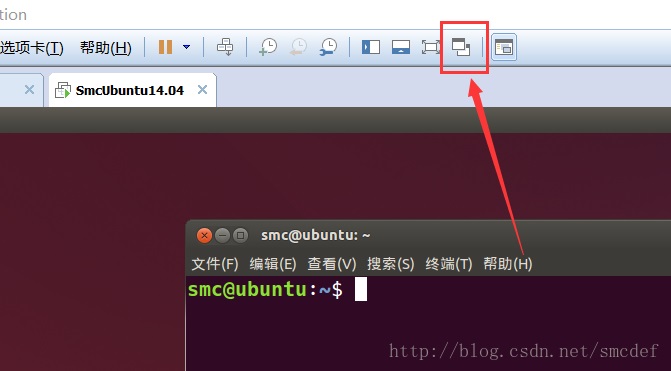1.执行以下代码
sudo apt-get update
sudo apt-get install gnome-session-fallback
cd ~
wget https://raw.githubusercontent.com/graychan/notes/master/vmware/tools/vmware-xdg-detect-de
此时执行ls命令可以看到vmware-xdg-detect-de文件,如下图所示:
2.点击 虚拟机->重新安装vmware tools
3.将VMwareTools-9.9.2-2496486.tar.gz复制到Downloads/目录下
选中VMwareTools-9.9.2-2496486.tar.gz鼠标右击选择复制,选择左边的Downloads 目录,选中VMwareTools-9.9.2-2496486.tar.gz文件,鼠标右键选择提取到这里进行解压。
4.覆盖文件vmware-xdg-detect-de
执行以下命令进行覆盖,注意:/home/smc/是我自己的宿主目录,你的Ubuntu应该不一样,所以此处应该根据你的环境更改,反正是找到Downloads目录即可。
cp vmware-xdg-detect-de /home/smc/Downloads/vmware-tools-distrib/lib/bin32/vmware-xdg-detect-de -f
5.重新安装vmtools
注意:/home/smc/是我自己的宿主目录,你的Ubuntu应该不一样,所以此处应该根据你的环境更改,反正是找到Downloads目录即可。
cd /home/smc/Downloads/vmware-tools-distrib/
./vmware-install.pl
一路回车确定。
6.注销当前用户选择Metacity